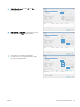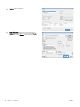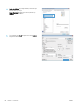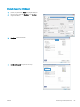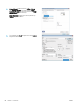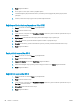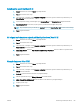HP LaserJet Enterprise 700 M712 - User Guide
Kapak sayfası yazdırma (Mac OS X)
1. Dosya menüsünü ve ardından Yazdır seçeneğini tıklatın.
2. Yazıcı menüsünde ürünü seçin.
3. Yazıcı sürücüsü, varsayılan olarak Kopyalar ve Sayfalar menüsünü gösterir. Menüler açılır listesini açın ve
Kapak Sayfası menüsünü tıklatın.
4. Kapak sayfasının nereye yazdırılacağını seçin. Belgeden Önce ya da Belgeden Sonra düğmesini tıklatın.
5. Kapak Sayfası Türü menüsünde, kapak sayfasına yazdırılmasını istediğiniz iletiyi seçin.
NOT: Boş bir kapak sayfası yazdırmak için, standart seçeneğini Kapak Sayfası Türü menüsünden belirleyin.
6. Yazdır düğmesini tıklatın.
Bir belgeyi sayfa boyutuna sığacak şekilde ölçeklendirme (Mac OS X)
1. Dosya menüsünü ve ardından Yazdır seçeneğini tıklatın.
2. Yazıcı menüsünde ürünü seçin.
3. Yazıcı sürücüsü, varsayılan olarak Kopyalar ve Sayfalar menüsünü gösterir. Menüler açılır listesini açın ve
Kağıt Kullanımı menüsünü tıklatın.
4. Hedef Kağıt Boyutu alanında Kağıt boyutunu sığdırmak için ölçeklendir kutusunu tıklatın ve açılan listeden
boyutu seçin.
5. Yazdır düğmesini tıklatın.
Kitapçık oluşturma (Mac OS X)
1. Dosya menüsünü ve ardından Yazdır seçeneğini tıklatın.
2. Yazıcı menüsünde ürünü seçin.
3. Yazıcı sürücüsü, varsayılan olarak Kopyalar ve Sayfalar menüsünü gösterir. Menüler açılır listesini açın ve
Düzen menüsünü tıklatın.
4. İki Taraı açılır listesinden bir ciltleme seçeneğini belirleyin.
5. Menüler açılır listesini açın ve Kitapçık Yazdırma menüsünü tıklatın.
6. Çıktıyı Kitapçık Olarak Biçimlendir kutusunu tıklatın ve bir ciltleme seçeneğini belirleyin.
7. Kağıt boyutunu seçin.
8. Yazdır düğmesini tıklatın.
TRWW Yazdırma görevleri (Mac OS X) 89